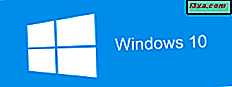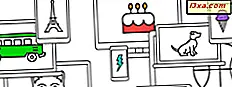คุณทราบหรือไม่ว่าคุณสามารถตั้งค่าคุณลักษณะ ออฟไลน์ไฟล์ ใน Windows 7 เพื่อซิงโครไนซ์โฟลเดอร์เครือข่ายตามกำหนดเวลาที่คุณตั้งไว้? ฉันไม่รู้จนกระทั่งเมื่อไม่นานมานี้ ดังนั้นในบทแนะนำนี้ฉันจะแชร์วิธีกำหนดเวลาการซิงค์พาร์ตเนอร์ชิพของคุณและมีการซิงค์โฟลเดอร์เครือข่ายเมื่อคุณต้องการ
กำลังดูข้อมูลการซิงค์พาร์ตเนอร์ชิพ
ขั้นแรกคุณต้องเข้าถึงโฟลเดอร์เครือข่ายที่ซิงค์โดย ไฟล์ออฟไลน์ และ ศูนย์การซิงค์
เปิด ศูนย์การซิงค์ และคลิกที่ "ดูซิงค์พาร์ทเนอร์" ตอนนี้คุณจะเห็นรายการที่มีพาร์ทเนอร์ที่ตั้งไว้แล้ว: โฟลเดอร์เครือข่ายที่ซิงโครไนซ์และตำแหน่งที่พบโฟลเดอร์

เลือกโฟลเดอร์เครือข่ายที่คุณต้องการสร้างตารางเวลาและกดปุ่ม ตารางเวลา
ซึ่งจะเปิดวิซาร์ด กำหนดเวลาการซิงค์ไฟล์ออฟไลน์

กด Next และคุณจะถามว่าคุณต้องการให้การซิงค์เริ่มทำงานอย่างไร
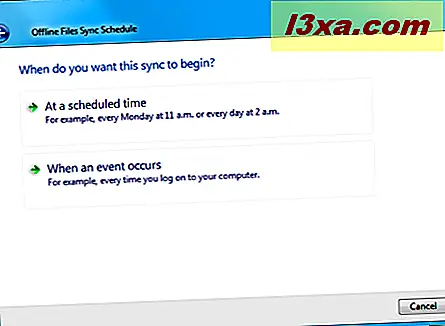
คุณสามารถเลือกกำหนดเวลาการซิงค์ในเวลาที่กำหนดหรือเมื่อมีเหตุการณ์เกิดขึ้น
ตัวเลือกการจัดตารางเวลา
ถ้าคุณเลือกตัวเลือกแรก - "ในเวลาที่กำหนด" คุณสามารถกำหนดวันที่และเวลาที่แน่นอนเมื่อเริ่มการซิงค์และความถี่ที่ซ้ำ

หากคุณเลือกตัวเลือกที่สอง - "เมื่อเหตุการณ์เกิดขึ้น" คุณสามารถตั้งค่าเหตุการณ์เมื่อทำการซิงค์

คุณมีตัวเลือกมากมายให้เลือก:
- ซิงค์เมื่อคุณเข้าสู่ระบบคอมพิวเตอร์
- ซิงค์เมื่อคอมพิวเตอร์ไม่ได้ใช้งานตามเวลาที่กำหนด
- ซิงค์เมื่อคุณล็อกหรือปลดล็อก Windows
กดปุ่ม ตัวเลือกเพิ่มเติม ซึ่งมีตัวเลือกเพิ่มเติมรวมถึงเงื่อนไขในการหยุดกระบวนการซิงค์

ข้อสรุป
ดังที่คุณเห็นจากบทแนะนำนี้และเรื่องอื่น ๆ ที่เราได้เผยแพร่เกี่ยวกับ ไฟล์ออฟไลน์ ใน Windows 7 คุณลักษณะนี้จะหลากหลายอย่างไม่น่าเชื่อ หากคุณต้องการเรียนรู้เพิ่มเติมเกี่ยวกับเรื่องนี้อย่าลังเลที่จะอ่านบทแนะนำที่เราแนะนำด้านล่างนี้